win7系统下如何不让爱奇艺图标显示在我的电脑里
有win7系统用户在电脑中安装爱奇艺软件之后,发现就会自动的在我的电脑中多出两个图标,一个是是影间,一个是影视库,那么如果不让爱奇艺图标显示在我的电脑里的话该怎么操作呢,具体步骤如下。
推荐:笔记本win7系统下载
1、想要把在电脑中的这两个显示的图标取消的话,就需要在它的软件界面中进行一个设置。在爱奇艺有打开界面中看到在它的上面有一个向下的铵钮点击一下;
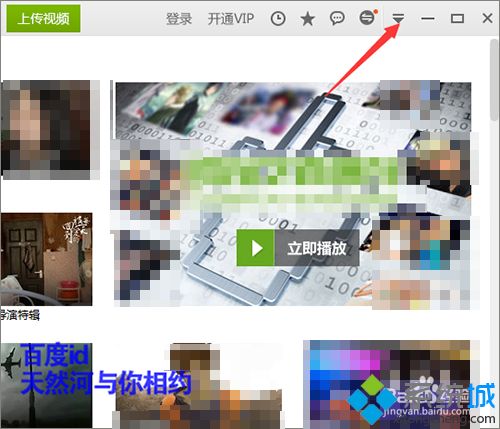
2、点击设置之后,它就会弹出一个列表,点击列表中的设置。这时,它就会弹出爱奇艺视频设置的界面。可以看到在这个界面中,它默认的是在我的电脑中创建影视库前面进行勾选的;
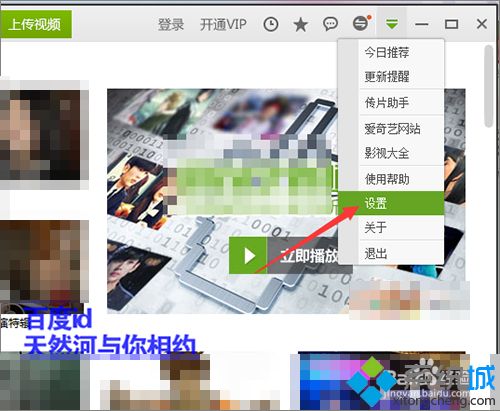
3、所在当打开软件后,在我的电脑中就是显示出来它的图标,这里把它前面的勾取消掉;
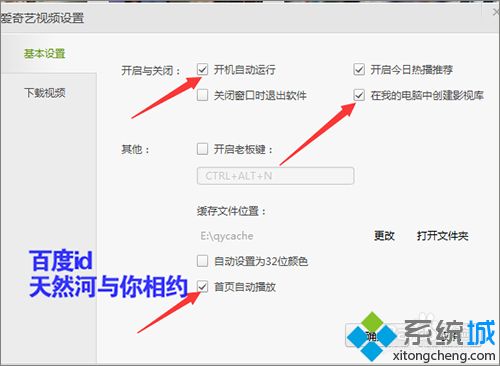
4、这里还可以对视频做一个其它的设置。把它的开启与关闭中的开机自动运行前面的勾取消掉。如果不想让它首页自动播放的话,也可以把它前面的勾取消掉;

5、除了这里,还可以对下载的视频进行一个设置。它默认的是下载超清的视频,如果想要把下载的视频做一个剪辑的话,就可以根据需要把它的下载视频的清晰度改为超清;
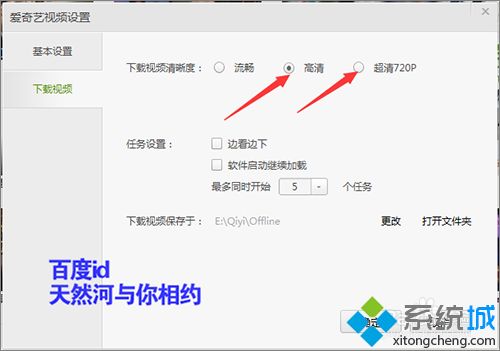
6、把想要设置的一些项更改好之后,点击确定。回到我的电脑中。这时,就会看到在我的电脑中就没有了它的pps的图标。
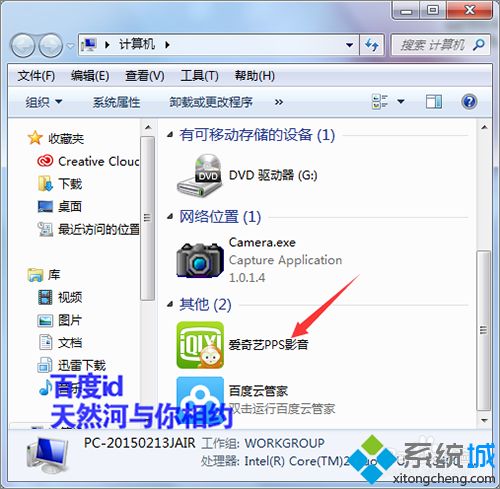
关于win7系统下如何不让爱奇艺图标显示在我的电脑里就给大家介绍到这边了,大家可以按照上面的方法来操作吧。
相关教程:爱奇艺如何退出全屏模式我告诉你msdn版权声明:以上内容作者已申请原创保护,未经允许不得转载,侵权必究!授权事宜、对本内容有异议或投诉,敬请联系网站管理员,我们将尽快回复您,谢谢合作!










